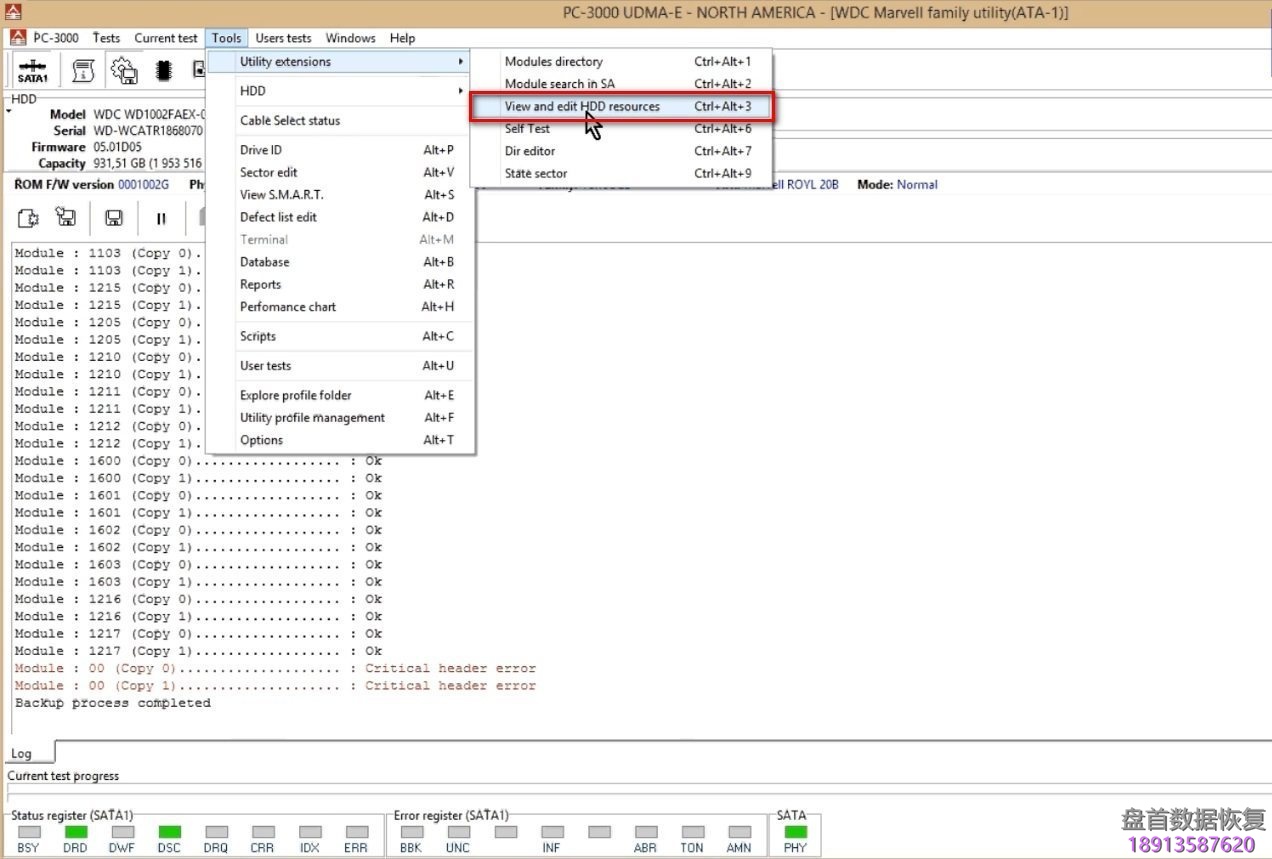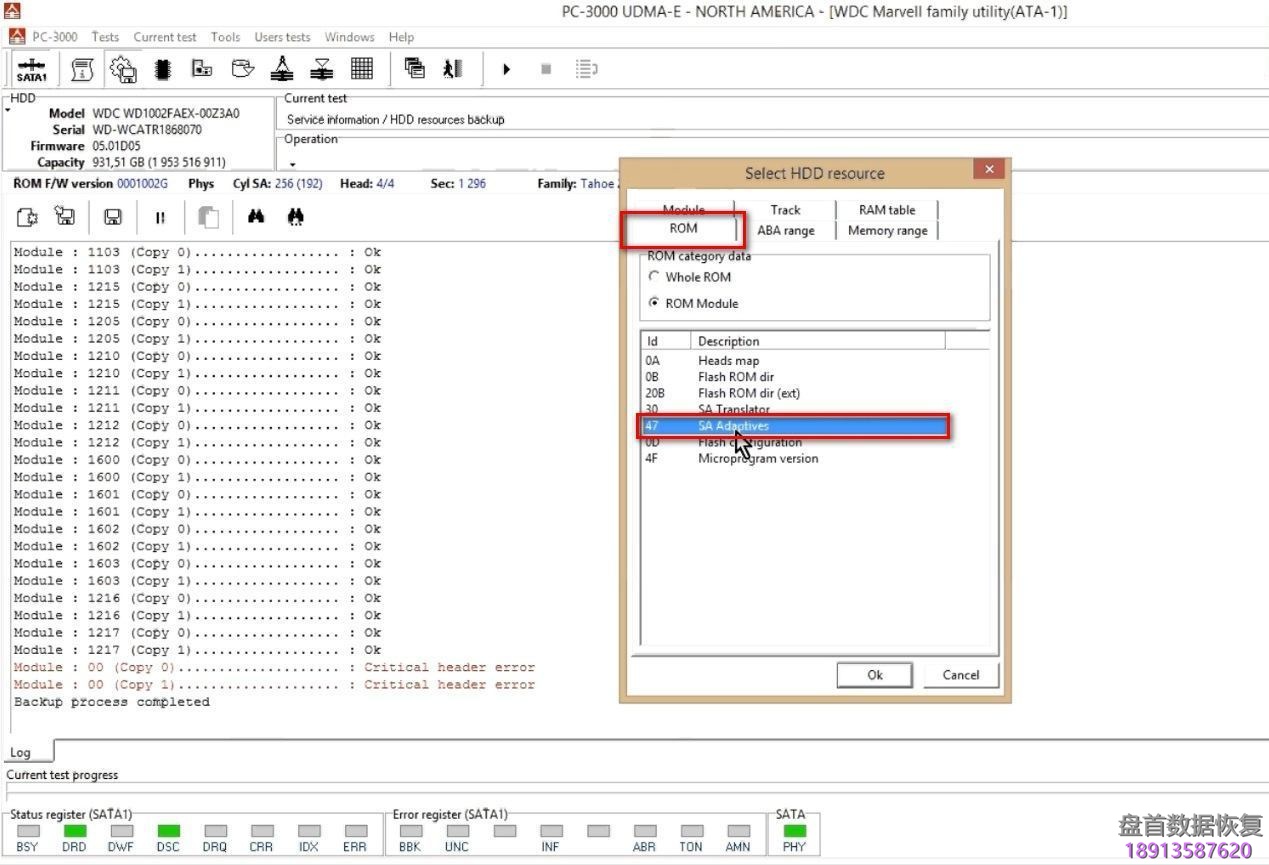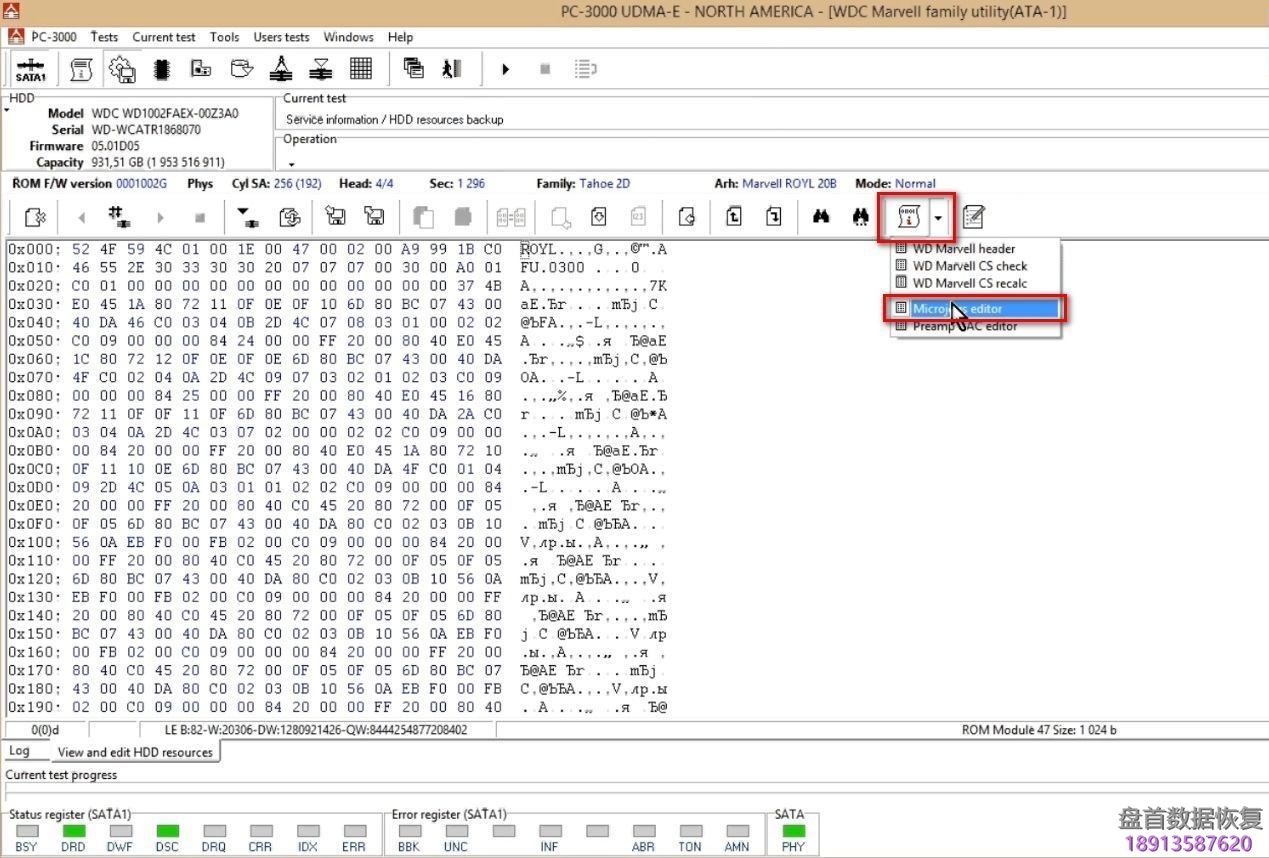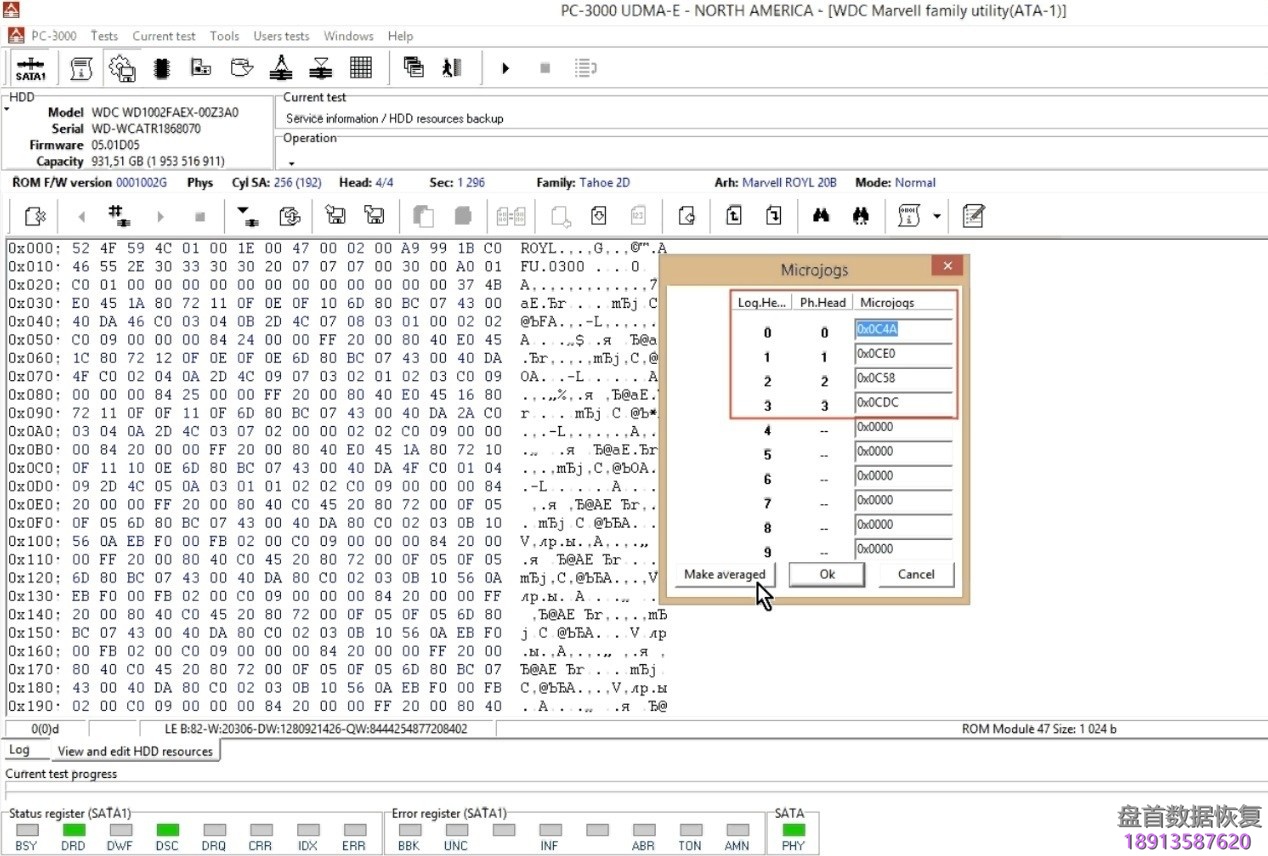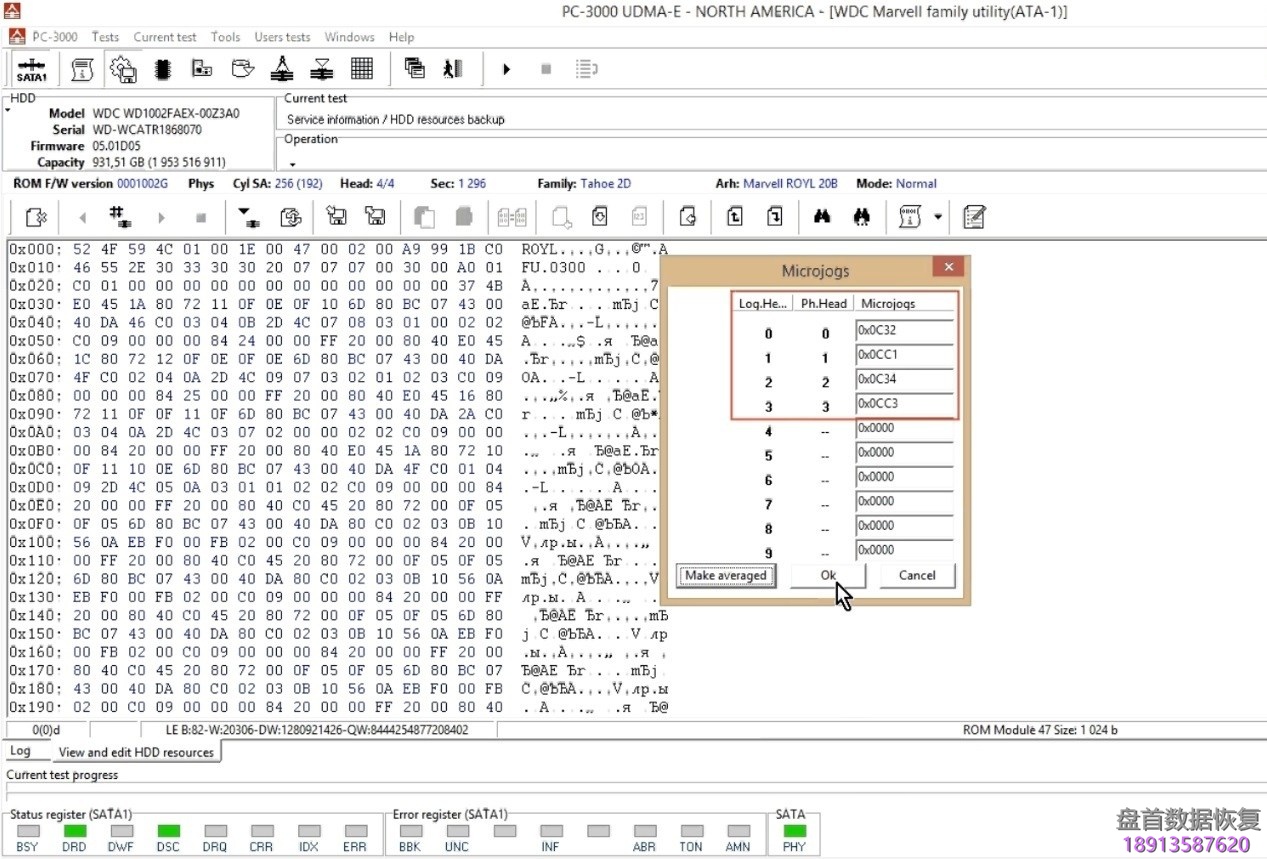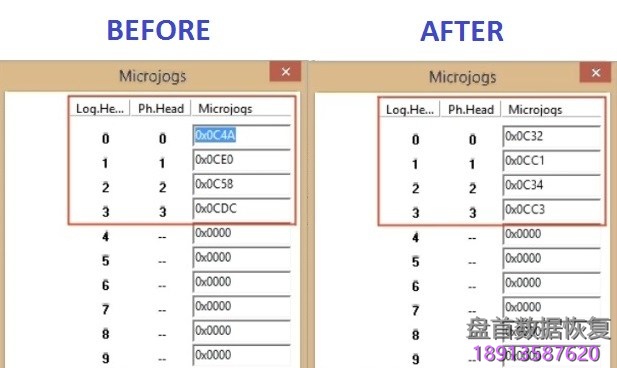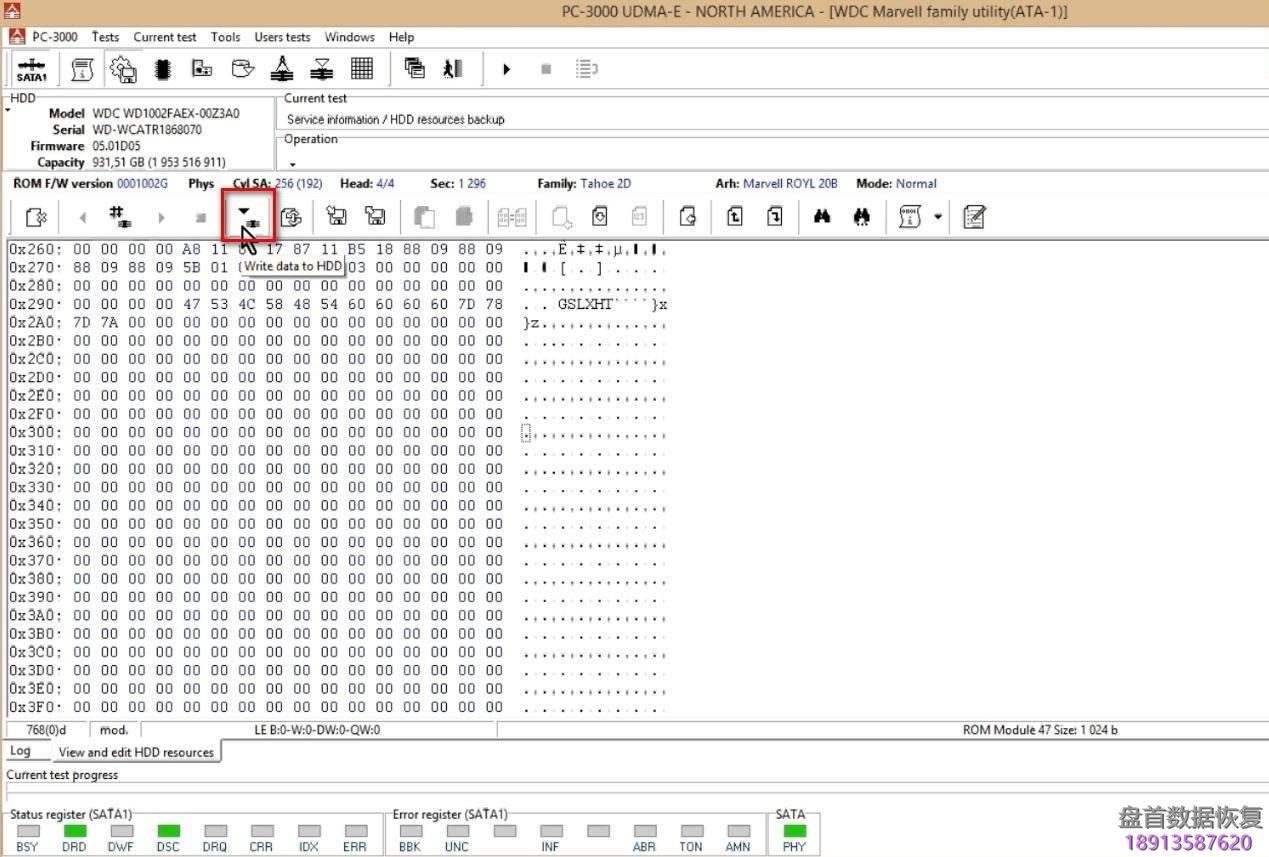在图中,您可以看到来自同一型号驱动器的两组自适应参数的比较。这些头是兼容的。如果比较具有相同数字的头的参数(磁头0和磁头0,磁头1和磁头1等),我们可以看到
在图中,您可以看到来自同一型号驱动器的两组自适应参数的比较。这些头是兼容的。如果比较具有相同数字的头的参数(磁头0和磁头0,磁头1和磁头1等),我们可以看到
C4A – C32 = 18
CE0 – CC1 = 1F
C58 – C34 = 24
CDC – CC3 = 19
可接受的值差值应小于100。如果值的差值超过300 ,则会出现数据读取的严重问题。在这种情况下,您应该寻找另一个备件的磁头。
因此,如果您可以在更换磁头部之前检查参数,那么您可以预测备件盘的磁头部是否兼容。
为了使读取更加稳定,我们可以在ROM模块47中进行调整,使自适应参数更适合新的磁头。
这个想法是取故障盘参数和备件盘参数的平均值。
下面是操作流程
该过程可以在正常和内核模式下完成。
磁头堆栈设置(自适应)保存在第47个ROM模块中。 为了使它们适合另一种HDA,我们需要以特殊方式对它们进行修改。
单击“工具” – >“实用程序扩展” – >“查看和编辑硬盘资源”。
选择“ ROM ”选项卡,然后选择“ ROM模块 ”和“ 47 SA适配器 ”。按“确定” 按钮,实用程序将读取并打开此模块。
按“ Plugins ”按钮,选择“ Microjogs editor ”。
然后按“ Make average ”按钮,选择您的故障盘ROM的47模块。双击它。
现在我们可以看到两个硬盘之间的Microjog值的差异。
特别要注意的是,备件盘和故障盘之间的Microjog值的差异对于磁头读取数据的能力是非常重要的。Microjog值差异越小,Head stack的兼容性就越大。
可接受的差异通常应小于100.如果值的差值超过300,则会出现严重的数据读取问题。如果两个驱动器头组之间的差异大于300,则寻找另一个备件盘,因为这磁头不适合作为备件。
按“ 确定 ”按钮。如果我们向下滚动,我们可以看到在模块中修改的字节。它们被突出显示。
按“ 写入硬盘 ”按钮写入修改的模块。
现在我们应该用新参数重新启动驱动器,并检查磁头是否与新的自适应参数正常工作。所以我们关闭电源并重新启动该实用程序。如果驱动器正确初始化,我们可以继续使用Data Extractor恢复数据,否则我们需要使用一个与故障盘的Microjogs值更相近的磁头。
和往常一样,该过程的视频:
- 工程师微信二维码
- 微信扫一扫添加好友可直接咨询数据恢复相关问题
-

- 关注盘首微信小程序
- 扫描微信小程序查看大量数据恢复技术视频教程
-